電源をオフにして、PCIe 電源ケーブルを接続してください
エラー メッセージが表示された場合は、Windows 11/10 PC の電源をオフにして PCIe 電源ケーブルを接続してください。問題の解決方法については、この投稿をお読みください。

このエラーは、PCIe デバイス (通常はグラフィックス カード) が十分な電力を供給できない場合に発生する可能性があります。考えられる原因には、PCIe 電源ケーブルの不良、接続の問題、電力不足などが含まれます。この問題は、電源コードが正しく接続されていない場合にも発生する可能性があります。
初めて PC を使用する人や、コンピュータ システムを組み立てる経験が浅い人は、この問題に遭遇することがよくあります。このエラー メッセージは、振動や時間の経過により PCIe ケーブルが緩んだ場合にも表示されることがあります。この記事では、この問題を解決するために必要な手順について説明します。電源をオフにして、このグラフィックス カードの PCIE 電源ケーブル (S) を接続してください。
電源をオフにして、PCIe 電源ケーブルを接続してください
コンピューターの起動時に「電源をオフにして、PCIe 電源ケーブルを接続してください。」と表示される場合は、次の解決策をお試しください。電源接続を確認してください
1]電源接続を確認してください
 最初に確認する必要があるのは、「電源をオフにして PCIe 電源ケーブルを接続してください」というエラー メッセージを修正するために電源接続を確認することです。
最初に確認する必要があるのは、「電源をオフにして PCIe 電源ケーブルを接続してください」というエラー メッセージを修正するために電源接続を確認することです。
CPU コネクタではなく、PCIe ケーブル コネクタを使用していることを確認してください (CPU コネクタは PCIe コネクタと同じように見えますが、実際には一部のビデオ/グラフィック カードに接続されている可能性がありますが、電力は供給されません)
- PCIe ケーブルがグラフィックス カードの対応するソケットにしっかりと差し込まれていることを確認してください。最新の GPU には通常 1 つ以上の PCIe 電源コネクタ (通常は 6 ピン、8 ピン、さらには 16 ピン) が付いています。コネクタの種類とグラフィックス カードへの接続方法に注意してください。コネクタを間違って差し込むと、電源を入れたときにカードが接触しなくなります。
- すべてのコネクタが損傷していないことを確認してください。別のコンピュータの電源を再利用する場合は、コネクタが時間の経過とともに腐食しないことを確認してください。これにより、電気接続が不良になったり、機器の故障につながる可能性があります。さらに、マザーボードの PCIe スロットに損傷の兆候がないか確認してください。
- 2] GPU の電源入力を確認してください
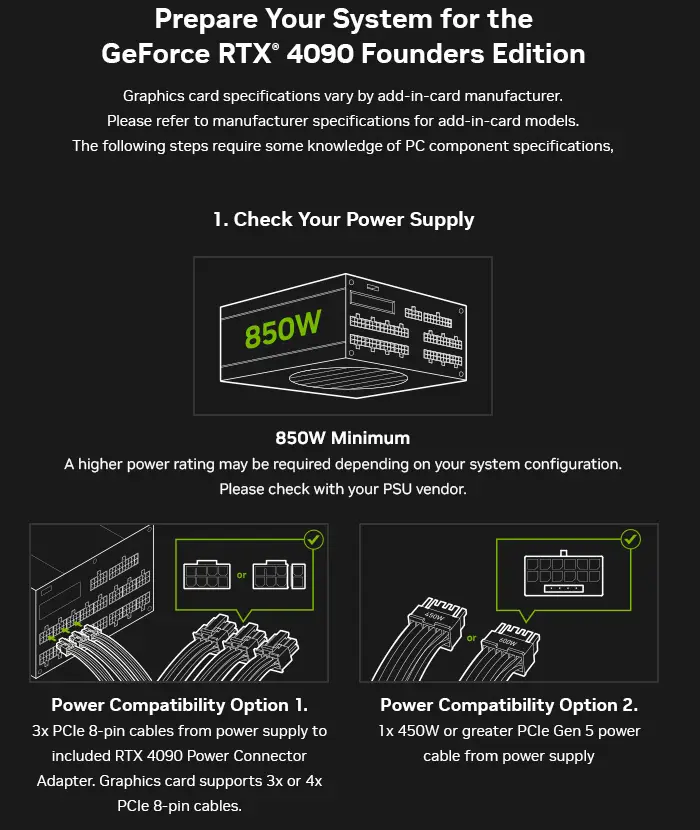 高性能グラフィックス カードは、多くの場合、PCIe スロットでは提供できない追加の電力を必要とします。 GPU が単独で動作するのに十分な電力があることを確認してください (GPU の電力は、約 75 ワットからハイエンド モデルの 1000 ワットまで、大きく異なります)。
高性能グラフィックス カードは、多くの場合、PCIe スロットでは提供できない追加の電力を必要とします。 GPU が単独で動作するのに十分な電力があることを確認してください (GPU の電力は、約 75 ワットからハイエンド モデルの 1000 ワットまで、大きく異なります)。
GPU の電力要件を確認するには、GPU の製造元が提供する仕様を参照してください (製造元の Web サイト/製品ドキュメント/製品パッケージを確認してください)。通常、これは電源ユニット (PSU) の推奨ワット数と、必要な PCIe 電源コネクタの数とタイプによって表されます。
3]電源ユニットを確認してください
 電源ユニット (PSU) の仕様が GPU の電力要件と互換性があることを確認してください。一般に、他のシステム コンポーネントに対応し、電力サージが発生した場合に安定した電力供給を確保するために、GPU と CPU の電力要件に加えて、PSU にある程度の余裕 (約 100 ~ 150 W) を持たせることをお勧めします。
電源ユニット (PSU) の仕様が GPU の電力要件と互換性があることを確認してください。一般に、他のシステム コンポーネントに対応し、電力サージが発生した場合に安定した電力供給を確保するために、GPU と CPU の電力要件に加えて、PSU にある程度の余裕 (約 100 ~ 150 W) を持たせることをお勧めします。
PSU が適切に動作していないか、システム内のすべてのコンポーネントをサポートするのに十分なワット数を提供していない場合、上記のエラー メッセージが表示されることがあります。電源テスターを使用して PSU をテストし、障害がないか確認します。現在の PSU が故障しているか、負荷を処理できない場合は、問題を解決するために PSU をアップグレードする必要がある場合があります。
4]グラフィック カードを再度接続します
 GPU が正しく設定されていないことも、エラーの原因として考えられます。コンピューターの電源を切り、プラグを抜き、ケースを開け、グラフィックス カードを慎重に取り外します。次に、PCIe レーンを清掃し、カードを PCIe スロットに再挿入し、電源ケーブルを再接続します。問題なく動作するのに十分な電力が得られている可能性があります。
GPU が正しく設定されていないことも、エラーの原因として考えられます。コンピューターの電源を切り、プラグを抜き、ケースを開け、グラフィックス カードを慎重に取り外します。次に、PCIe レーンを清掃し、カードを PCIe スロットに再挿入し、電源ケーブルを再接続します。問題なく動作するのに十分な電力が得られている可能性があります。
上記の解決策がいずれも機能しない場合は、資格のある技術者に相談し、専門家の支援を求めてください。
以上が電源をオフにして、PCIe 電源ケーブルを接続してくださいの詳細内容です。詳細については、PHP 中国語 Web サイトの他の関連記事を参照してください。

ホットAIツール

Undresser.AI Undress
リアルなヌード写真を作成する AI 搭載アプリ

AI Clothes Remover
写真から衣服を削除するオンライン AI ツール。

Undress AI Tool
脱衣画像を無料で

Clothoff.io
AI衣類リムーバー

AI Hentai Generator
AIヘンタイを無料で生成します。

人気の記事

ホットツール

メモ帳++7.3.1
使いやすく無料のコードエディター

SublimeText3 中国語版
中国語版、とても使いやすい

ゼンドスタジオ 13.0.1
強力な PHP 統合開発環境

ドリームウィーバー CS6
ビジュアル Web 開発ツール

SublimeText3 Mac版
神レベルのコード編集ソフト(SublimeText3)

ホットトピック
 7514
7514
 15
15
 1378
1378
 52
52
 79
79
 11
11
 19
19
 64
64
 電源をオフにして、PCIe 電源ケーブルを接続してください
Feb 19, 2024 am 11:09 AM
電源をオフにして、PCIe 電源ケーブルを接続してください
Feb 19, 2024 am 11:09 AM
Windows 11/10 PC で「電源を切り、PCIe 電源ケーブルを接続してください」というエラー メッセージが表示された場合は、この投稿を読んで問題の解決方法を確認してください。このエラーは、PCIe デバイス (通常はグラフィックス カード) が十分な電力を供給できない場合に発生する可能性があります。考えられる原因には、PCIe 電源ケーブルの不良、接続の問題、電力不足などが含まれます。この問題は、電源コードが正しく接続されていない場合にも発生する可能性があります。電源をオフにして、このグラフィックス カードの PCIE 電源ケーブル (S) を接続してください。初めて PC を使用する人や、コンピュータ システムの組み立てに慣れていない人は、この問題によく遭遇します。このエラー メッセージは、振動や時間の経過により PCIe ケーブルが緩んだ場合にも表示されることがあります。この記事では、この問題を解決するために必要な手順について説明します
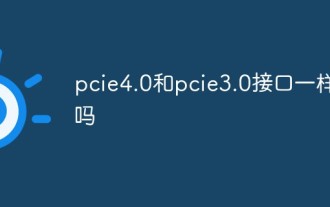 pcie4.0とpcie3.0のインターフェースは同じですか?
Mar 13, 2023 pm 04:39 PM
pcie4.0とpcie3.0のインターフェースは同じですか?
Mar 13, 2023 pm 04:39 PM
pcie4.0 インターフェイスと pcie3.0 インターフェイスは異なり、PCIe 標準の 2 つの異なるバージョンです。 2 つの違い: 1. PCIe 4.0 は、PCIe 3.0 の 2 倍である最大 16GT/s のより高速なデータ転送速度を提供します; 2. PCIe 4.0 は、最大 69.6GB/s のより多くの帯域幅をサポートします。最大 32GB/秒をサポート; 3. PCIe4.0 はより多くのチャネルをサポートし、より多くのデバイスをサポートできます; 4. PCIe4.0 は低消費電力をサポートします。
 1 年の遅れ、PCIe 6.0/7.0 仕様の導入が障害に直面
Jun 15, 2024 pm 04:45 PM
1 年の遅れ、PCIe 6.0/7.0 仕様の導入が障害に直面
Jun 15, 2024 pm 04:45 PM
6 月 15 日のこのサイトのニュースによると、Peripheral Component Interconnect Special Interest Group (PCI-SIG) は今週 2024 開発者会議を開催し、PCIe6.0 と PCIe7.0 の最新の進捗状況を発表しました。ある程度の進展は見られましたが、展開の導入は予想よりも遅れています。 PCI-SIGは現在、「コンプライアンスプログラム」(コンプライアンスプログラム)の開始を延期しており、当初は今年3月に開始予定だったPCIe6.0の暫定整合性テストは「第2四半期」、つまり「第2四半期」に延期された。今月末までにテストされる予定です。 2023 年 (上) と 2024 年 (下) の PCIe 標準リリース ロードマップ 当局は、PCIe6.0 の詳細なコンプライアンス テストが 2020 年に実施されると述べました
 PCIE3.0x4の最大速度はどれくらいですか
Mar 15, 2023 pm 05:09 PM
PCIE3.0x4の最大速度はどれくらいですか
Mar 15, 2023 pm 05:09 PM
PCIe3.0x4 の理論上の最大読み取りまたは書き込み速度は 4GB/s です。プロトコルのオーバーヘッドに関係なく、1 秒あたり 4GB/4K 4K IO を送信できます。この値は 1M、つまり理論上の最大 IOPS は 1000K です。したがって、フラッシュであろうと 3D xpoint であろうと、SSD の基礎となる層でどのようなメディアが使用されていても、インターフェイス速度は非常に低速であり、最大 IOPS はこの値を超えることはできません。
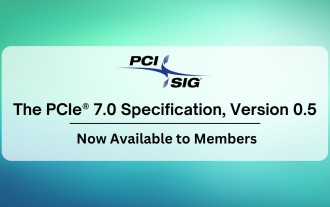 PCIe 7.0 仕様 (バージョン 0.5) の正式な初稿が発表され、来年完全にリリースされる予定です。
Apr 04, 2024 am 08:37 AM
PCIe 7.0 仕様 (バージョン 0.5) の正式な初稿が発表され、来年完全にリリースされる予定です。
Apr 04, 2024 am 08:37 AM
4月3日の当サイトのニュースによると、PCIe仕様開発団体であるPCI-SIGは最近、PCIe7.0仕様のバージョン0.5、つまり正式な初稿をPCI-SIGメンバーに公開したとのこと。 2022 年初頭にリリースされた PCIe6.0 仕様と比較して、PCIe7.0 仕様は PAM4 信号変調方式を引き続き使用しながらレートを再び 2 倍にし、元のデータ レート 128GT/s を達成し、x16 で双方向 512GB/s を達成します。設定、ビットレート。 PCIe7.0 アーキテクチャの開発は、チャネル パラメータ、カバレッジ、エネルギー効率の改善に焦点を当てており、800G イーサネット、AI/ML ワークロード、超大規模データセンター、ハイ パフォーマンス コンピューティング、量子などのデータ集約型アプリケーションの提供を目指しています。コンピューティングとクラウド。
 ゲームズコム 2024 | Asus と MSI が GPU と M.2 SSD の革新的なクイックリリース メカニズムを明らかに
Aug 25, 2024 am 06:30 AM
ゲームズコム 2024 | Asus と MSI が GPU と M.2 SSD の革新的なクイックリリース メカニズムを明らかに
Aug 25, 2024 am 06:30 AM
Gamescom 2024 では、Asus と MSI が GPU と M.2 SSD 用のクールなクイックリリース メカニズムで注目を集めていました。これらの新機能は、特に重いコンポーネントを扱う場合に、PC を構築する人々の作業を楽にすることを目的としています。 ASUSロール
 PCIe 6 が熱くなったらどうすればよいですか? Intelが新しいドライバーを提出、バス速度を制御することで緩和
Jun 04, 2024 am 10:28 AM
PCIe 6 が熱くなったらどうすればよいですか? Intelが新しいドライバーを提出、バス速度を制御することで緩和
Jun 04, 2024 am 10:28 AM
5 月 11 日のこのサイトのニュースによると、PCIe バージョンの変更により、帯域幅が増加し、伝送速度が向上し、さらに発熱も増加したとのことです。 Intelは最近、オープンソースの「PCIe帯域幅コントローラー」を使用して熱を抑制し、熱が特定のしきい値に達したときにリンク速度を自動的に制御するLinuxドライバーをリリースした。このサイトからのメモ: PCIe バージョンの変更は、伝送速度を向上させるだけでなく、信号の完全性の向上と信号損失の低減を必要とするため、多くの場合、より高いクロック周波数、より大きな電力、およびコーディングの最適化が必要になりますが、これらすべてが余分なカロリーをもたらします。 Intel エンジニアの Ilpo Järvinen は、最新のパッチノートで次のように書いています。「この一連のパッチは、PCIe リンク速度の制御のサポートを追加するだけです。PCIe の制御」
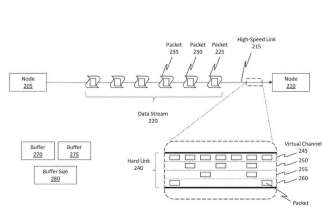 HoloLens の内部 PCIe データリンク伝送の改善: Microsoft が AR/VR 特許を共有
Jan 03, 2024 pm 02:05 PM
HoloLens の内部 PCIe データリンク伝送の改善: Microsoft が AR/VR 特許を共有
Jan 03, 2024 pm 02:05 PM
(Nweon 2023 年 12 月 27 日) 有線接続は「ハード リンク」と呼ばれることがあり、あるノードを別のノードに物理的に接続します。有線接続の 1 つは PCIe です。 PCIe は高速ノードを接続するために使用されるインターフェイスです。PCIe などの高速接続端末とプロトコルには大きな利点がありますが、この種の端末の動作には高電力が必要です。ヘッドセットのようなバッテリー駆動のコンピューティング アーキテクチャの場合、これはシステムに大きな負担をかけることになります。 Microsoft は、「相互接続ネットワーク間のノード間のエラー回復と電源管理」というタイトルの特許出願で、エラー バーからデータを回復する方法を説明しています。




